บทช่วยสอนภาพหน้าจอ Honor 50 SE
การจับภาพหน้าจออาจกล่าวได้ว่าเป็นฟังก์ชันซอฟต์แวร์ที่คนส่วนใหญ่ใช้ทุกวัน แม้ว่าจะบันทึกเนื้อหาได้เร็วมาก แต่ข้อเสียก็คือไม่สามารถจับภาพเนื้อหาที่เกินหน้าจอได้ในคราวเดียว ดังนั้นผู้ใช้ ทำได้เพียงตัดเป็นชิ้นเล็กๆ หลายๆ ภาพ และภาพยาวก็เป็นฟังก์ชั่นที่ช่วยแก้ปัญหานี้ได้หมด แล้วจะใช้งานภาพยาวบน Honor 50 SE ได้อย่างไร?

จะถ่ายภาพหน้าจอแบบยาวบน Honor 50 SE ได้อย่างไร?บทช่วยสอนภาพหน้าจอ Honor 50 SE
1. ดึงแถบงานที่ด้านบนของหน้าจอลงแล้วคลิก [ภาพหน้าจอ]
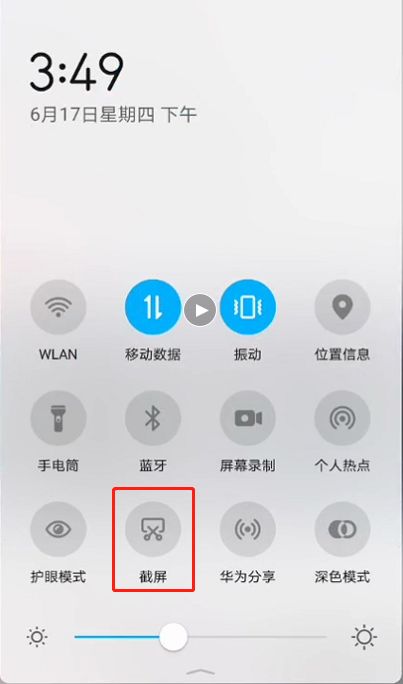
2. โทรศัพท์มือถือจะจับภาพอินเทอร์เฟซปัจจุบันแล้วคลิกหน้าที่บันทึกไว้ที่มุมซ้ายล่างทันที
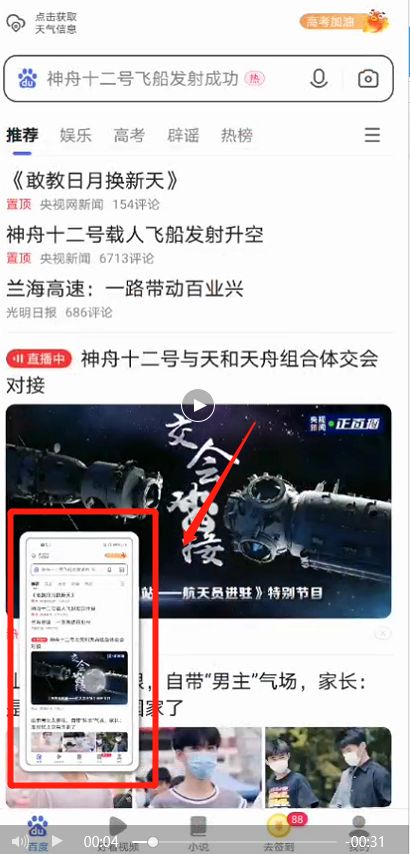
3. เข้าสู่อินเทอร์เฟซการประมวลผลภาพ มี [ภาพหน้าจอการเลื่อน] อยู่ที่มุมขวาล่าง คลิก
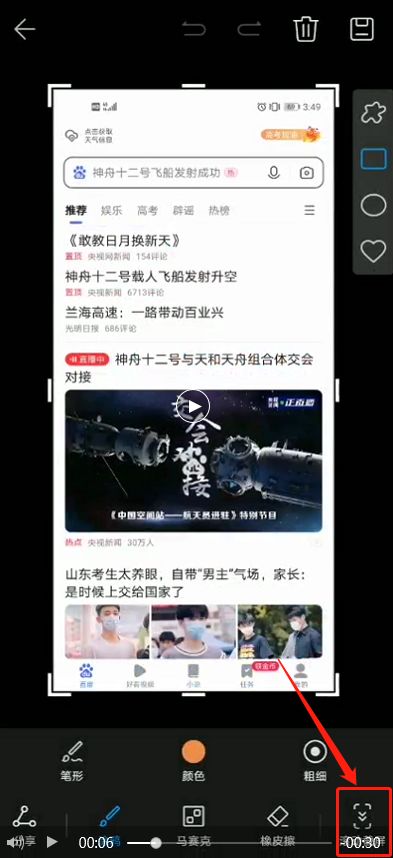
4. จากนั้นโทรศัพท์จะเลื่อนหน้าจอโดยอัตโนมัติเพื่อจับภาพปัจจุบัน เมื่อหน้าจอเสร็จสิ้น โปรดคลิกที่หน้าจอ จากนั้นภาพหน้าจอจะหยุดลง มิฉะนั้น ภาพจะหยุดต่อสุดท้าย คลิกบันทึกที่มุมขวาบน จากนั้นภาพหน้าจอจะเข้าสู่อัลบั้ม
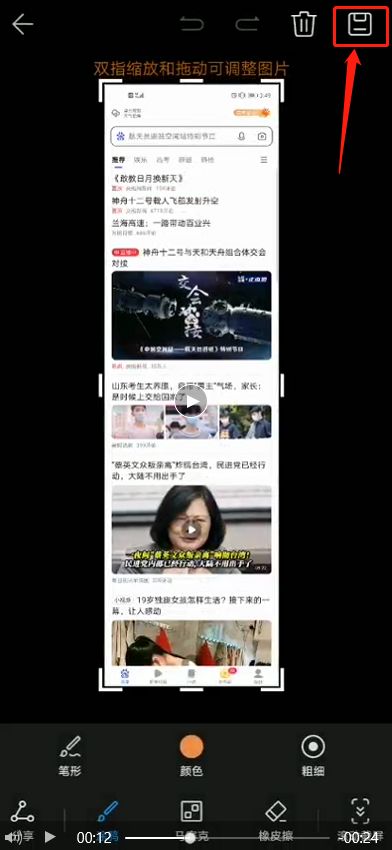
เนื้อหาข้างต้นเป็นเนื้อหาเฉพาะของบทช่วยสอนภาพหน้าจอแบบยาวของ Honor 50 SE แม้ว่านี่จะเป็นฟังก์ชันใหม่ แต่การใช้งานก็คล้ายคลึงกับภาพหน้าจอทั่วไป ข้อแตกต่างเพียงอย่างเดียวคือภาพหน้าจอขนาดยาวจะถูกจับภาพโดยการเลื่อนภาพสุดท้าย จะถูกบันทึกลงในอัลบั้มภาพโดยอัตโนมัติ













